
Découvrir des raccourcis dans la galerie
Si vous recherchez de nouveaux raccourcis à ajouter à votre collection ou que vous voulez voir ce qui est possible et comment certains raccourcis sont construits, consultez la galerie.
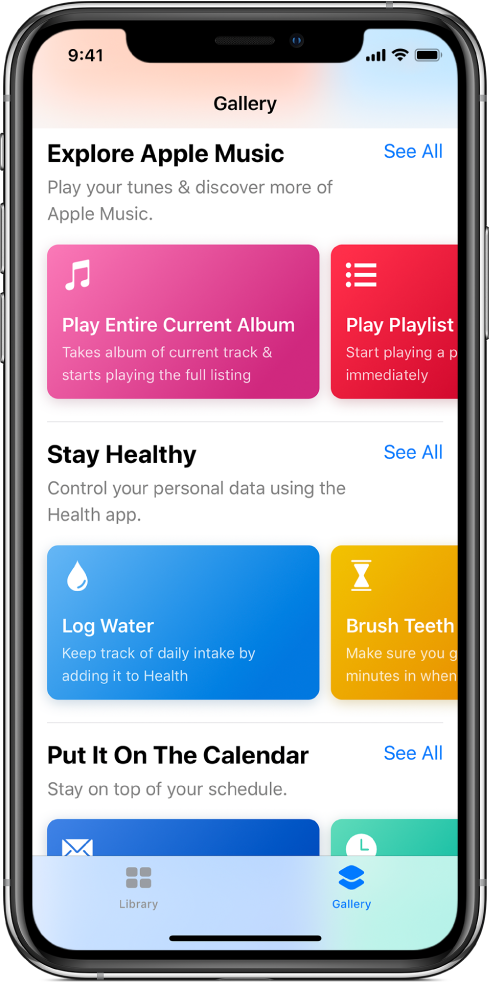
Ouvrir et parcourir la galerie
En bas de l’écran principal de Raccourcis, touchez
 .
.Des raccourcis filtrés apparaissent, organisés dans des rangs de catégorie (Logiciels essentiels, Routine du matin, Pour être en bonne santé, etc.).
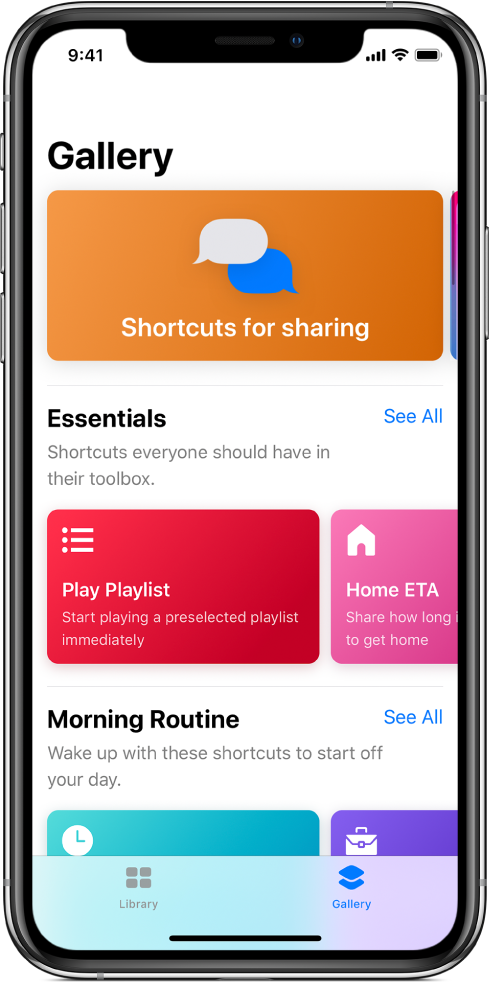
Touchez Tout voir pour afficher tous les raccourcis d’une catégorie.
Balayez le rang d’une catégorie horizontalement pour voir d’autres raccourcis d’une catégorie.
Balayez l’écran verticalement pour afficher d’autres rangs de catégorie.
Astuce : vous pouvez également ouvrir la galerie en appuyant sur l’icône de l’app Raccourcis sur l’écran d’accueil d’un iPhone qui prend en charge 3D Touch, puis en faisant glisser votre doigt jusqu’à Galerie.
Ajouter un raccourci de la galerie à votre collection
Dans la galerie de l’app Raccourcis
 , touchez un raccourci (un rectangle coloré).
, touchez un raccourci (un rectangle coloré).Une description du raccourci s’affiche.
3D Touch. Si votre iPhone prend en charge 3D Touch, vous pouvez appuyer sur un raccourci pour obtenir un aperçu de sa description, puis appuyer plus fort pour l’ouvrir.
Touchez Afficher les actions.
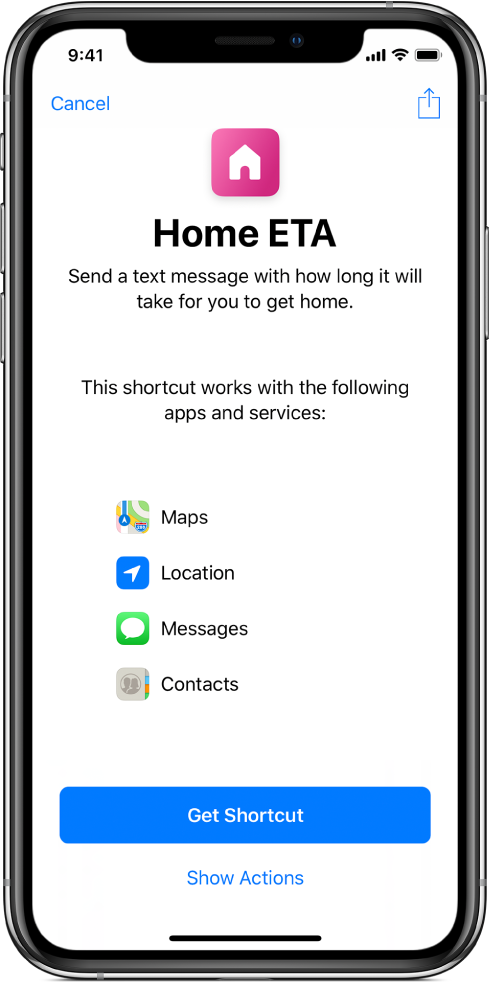
Un aperçu des actions du raccourci s’affiche.
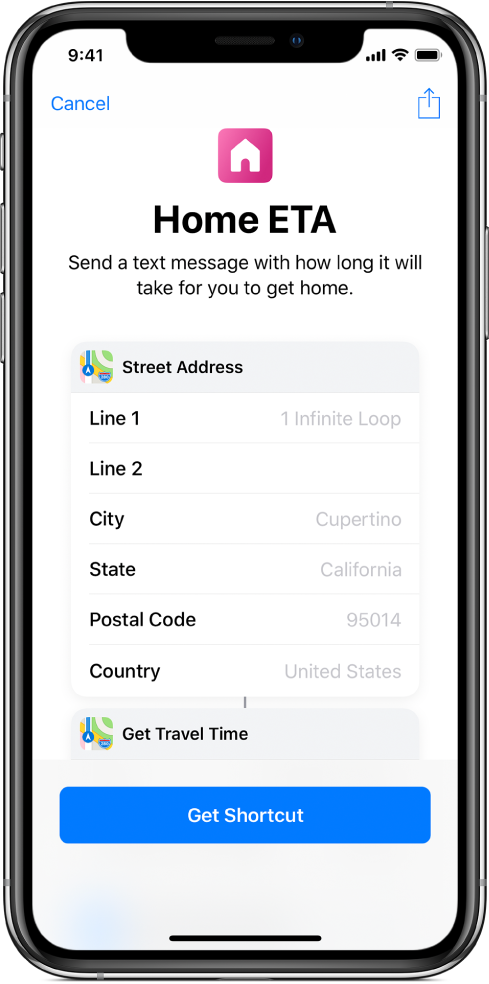
Pour ajouter le raccourci à votre collection, touchez Obtenir le raccourci. Si d’autres étapes de configuration sont nécessaires pour le raccourci (par exemple, accorder un accès), suivez les instructions qui s’affichent, puis touchez OK.
Le raccourci est ajouté à votre bibliothèque.
Rechercher dans la galerie
Vous pouvez rechercher d’autres raccourcis qui ne sont pas affichés dans la galerie.
En haut de la galerie de l’app Raccourcis, touchez
 , puis saisissez un terme de recherche dans le champ de recherche.
, puis saisissez un terme de recherche dans le champ de recherche.Les raccourcis qui correspondent au terme que vous recherchez s’affichent sous le champ.
